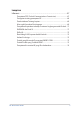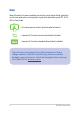Panduan Pengguna Seri A5401/M5401
ID18104 V2 Edisi Revisi Maret 2021 Informasi Hak Cipta Dilarang memperbanyak, mengirim, merekam, menyimpan sebagian atau keseluruhan panduan ini, termasuk produk dan perangkat lunak yang dijelaskan di dalamnya dalam sistem pengambilan, atau menerjemahkannya ke dalam bahasa apapun dalam bentuk dan cara apapun, tanpa izin tertulis ASUSTeK COMPUTER INC. (“ASUS”), kecuali dokumentasi yang disimpan oleh pembeli untuk tujuan pengarsipan.
Daftar Isi Tentang panduan pengguna ini...........................................................................6 Konvensi yang digunakan dalam panduan pengguna ini..........................7 Tipografi.............................................................................................................................. 7 Ikon....................................................................................................................................... 8 Informasi keselamatan................
Bab 3: Bekerja dengan Windows® 10 Permulaan untuk pertama kali..............................................................................43 Menu Start (Mulai)......................................................................................................44 Aplikasi Windows®......................................................................................................46 Bekerja menggunakan aplikasi Windows®.............................................................
Lampiran Informasi........................................................................................................................67 Pernyataan FCC (Federal Communications Commission)................................ 67 Peringatan tentang pemaparan RF........................................................................... 68 Pemberitahuan Tentang Lapisan............................................................................... 69 Mencegah Kerusakan Pendengaran ................................
Tentang panduan pengguna ini Panduan ini memberikan informasi mengenai fitur perangkat keras dan perangkat lunak dari PC All-in-One Anda, yang disusun menurut urutan bab berikut ini: Bab 1: Konfigurasi Perangkat Keras Bab ini merinci komponen perangkat keras PC All-in-One Anda. Bab 2: Menggunakan PC All-in-One Bab ini menyediakan informasi kepada Anda mengenai cara menggunakan PC All-in-One.
Konvensi yang digunakan dalam panduan pengguna ini Untuk menegaskan informasi penting pada panduan pengguna ini, pesan akan ditampilkan sebagai berikut: PENTING! Pesan ini mengandung informasi vital yang harus diikuti untuk menyelesaikan tugas. CATATAN: Pesan ini mengandung informasi tambahan dan tips yang dapat membantu Anda menyelesaikan tugas.
Ikon Ikon di bawah ini menunjukkan perangkat yang dapat Anda gunakan untuk menyelesaikan serangkaian tugas atau prosedur pada PC ASUS All-in-One Anda. = Gunakan panel sentuh (pada model tertentu). = (opsional) Gunakan mouse berkabel/nirkabel. = (opsional) Gunakan keyboard berkabel/nirkabel. Semua ilustrasi dan gambar layar dalam panduan ini hanya sebagai referensi. Spesifikasi produk yang sebenarnya dapat berbeda menurut kawasan. Untuk info lengkap terkini, kunjungi situs Web ASUS di www.asus.com.
Informasi keselamatan PC All-in-One dirancang dan diuji untuk memenuhi standar keselamatan terbaru bagi peralatan teknologi informasi. Berikut adalah petunjuk keselamatan yang harus dibaca untuk menjaga keselamatan Anda. Memasang sistem • Baca dan ikuti semua petunjuk dalam dokumen ini sebelum Anda mengoperasikan sistem. • Jangan gunakan produk ini di dekat air atau sumber panas, seperti radiator. • Hati-hati saat memindahkan sistem agar tidak cedera. • Pasang sistem pada permukaan yang stabil.
Perawatan selama penggunaan • Jangan injak kabel daya atau jangan biarkan benda apapun berada di atasnya. • Jangan tumpahkan air atau cairan apapun ke sistem. • Bila sistem dimatikan, listrik bertegangan rendah masih mengalir. Lepas selalu semua kabel daya, modem, dan jaringan dari stopkontak sebelum membersihkan sistem. • Jangan gunakan cairan pembersih yang bersifat abrasif atau kain kasar untuk membersihkan layar.
Peringatan Tekanan Suara Tekanan suara yang berlebihan dari earphone atau headphone dapat mengakibatkan gangguan atau hilangnya fungsi pendengaran. Pengaturan kontrol volume suara dan ekualiser ke pengaturan selain posisi tengah dapat memperbesar tegangan output earphone/ headphone dan tingkat tekanan suara. Adaptor 1. 2.
Isi kemasan PC All-in-One ASUS Adaptor AC Kabel daya Kartu Jaminan Keyboard (opsional) Mouse (opsional) Dongle penerima USB KBM (opsional) Sekrup dudukan Quick User Guid e Panduan ringkas Sekrup cadangan 12 PC All-in-One ASUS
CATATAN: • Jika salah satu item tersebut rusak atau tidak ada, hubungi peritel. • Ilustrasi ASUS All-in-One PC hanya sebagai acuan. Spesifikasi produk sebenarnya dapat berbeda, tergantung model. • Gambar keyboard, mouse, dan catu daya hanya untuk referensi. Spesifikasi produk yang sebenarnya dapat berbeda menurut kawasan.
PC All-in-One ASUS
Bab 1: Konfigurasi Perangkat Keras PC All-in-One ASUS Tampilan depan CATATAN: Gambar pada bagian ini hanya sebagai referensi. Tampilan PC All-in-One ASUS dapat berbeda sesuai model.
Dengan Kamera standar Model Vesa Dengan Kamera IR 16 PC All-in-One ASUS
Dengan Kamera standar Mikrofon array Mikrofon array menghadirkan fungsi penghilang gaung, peredam bising, dan pembentuk gelombang suara untuk pengenalan suara dan perekaman audio yang lebih baik. Kamera IR Kamera internal mendukung pengenalan wajah saat menggunakan Windows Hello. CATATAN: LED IR merah akan berkedip saat berproses sementara data dibaca sebelum Anda sign in dengan pengenalan wajah Windows Hello.
Indikator Kamera Indikator kamera akan menyala saat kamera internal digunakan. Panel layar LCD Panel layar LCD memberikan fitur tampilan luar biasa untuk foto, video, dan file multimedia lainnya. Pelindung Webcam Ini memungkinkan Anda untuk menutup lensa depan PC ASUS All-in-one Anda. Kamera Kamera internal memungkinkan Anda mengambil gambar atau merekam video menggunakan PC All-in-one ASUS.
Tampilan Kiri Model dudukan PC All-in-One ASUS 19
Model Vesa 20 PC All-in-One ASUS
Tombol ganti mode tampilan (pada model tertentu) Tombol ini memungkinkan Anda berpindah antara mode PC All-in-One dan mode layar eksternal. CATATAN: Fungsi ini hanya tersedia ketika port input HDMI tersambung dan PC All-in-One diaktifkan. Port USB 3.2 Gen1 Port USB (Universal Serial Bus) 3.2 Gen1 ini memberikan kecepatan transfer hingga 5 Gbit/detik. Port USB 3.2 Gen 1 Tipe-C® Port USB 3.2 (Universal Serial Bus 3.2) Gen 1 Tipe-C® menyediakan kecepatan transfer hingga 5 Gbit/detik.
Soket Headphone/Headset/Mikrofon Port ini memungkinkan Anda menyambungkan speaker atau headphone yang diperkuat. Anda juga dapat menggunakan port ini untuk menyambungkan headset atau mikrofon eksternal. Tombol Daya Tekan tombol ini untuk menyalakan PC All-in-one Anda. Slot keamanan Kensington® Lampu indikator ini akan menyala bila PC All-in-One mengakses drive penyimpanan internal.
Tampilan belakang Model dudukan PC All-in-One ASUS 23
Model Vesa 24 PC All-in-One ASUS
Port LAN Port LAN RJ-45 8-pin (10/100M bit) mendukung kabel Ethernet standar untuk sambungan ke jaringan lokal. Port input HDMI (pada model tertentu) Port ini memungkinkan Anda menggunakan PC All-in-One ASUS sebagai layar eksternal. Port Keluar HDMI Port ini memungkinkan Anda menyambungkan PC ASUS All-inOne ke perangkat yang kompatibel dengan HDMI agar dapat berbagi file atau memperbesar monitor layar.
Port USB 2.0 Port USB (Universal Serial Bus) kompatibel dengan perangkat USB 2.0 atau USB 1.1, seperti keyboard, perangkat penunjuk, drive flash disk, HDD eksternal, speaker, kamera, dan printer. Port USB 3.2 Gen1 Port USB (Universal Serial Bus) 3.2 Gen1 ini memberikan kecepatan transfer hingga 5 Gbit/detik.
Bab 2: Menggunakan PC All-inOne Menyiapkan PC ASUS All-in-One CATATAN: Gambar pada bagian ini hanya sebagai referensi. Tampilan PC All-in-One ASUS dapat berbeda sesuai model. Memasang dudukan 1. Pada orientasi yang ditampilkan, pasang pelat dasar ke dudukan.
2. 28 Kencangkan dudukan menggunakan sekrup dudukan yang disertakan.
Menyambungkan mouse dan keyboard nirkabel 1. Pasang baterai ke keyboard dan mouse nirkabel. 2. Sambungkan dongle nirkabel untuk keyboard dan mouse ke port USB agar perangkat berpasangan secara otomatis dengan PC ASUS All-in-One. 3. Anda dapat mulai menggunakan keyboard dan mouse nirkabel.
CATATAN: Sambungkan kembali keyboard dan mouse nirkabel dengan dongle nirkabel jika sambungannya longgar. Hindari menggunakan perangkat di dekat perangkat nirkabel lainnya. Letakkan mouse dan keyboard minimal 20 cm dari perangkat keras nirkabel lainnya agar tidak terjadi interferensi. Menyambungkan mouse dan keyboard berkabel Sambungkan keyboard dan mouse ke port USB pada panel belakang. CATATAN: Gambar di atas hanya sebagai referensi.
Menghidupkan sistem A. Sambungkan konektor daya DC ke input daya (DC) PC ASUS Allin-One. B. Pasang adaptor daya AC ke catu daya 100 V-240 V. C. Tekan tombol daya.
CATATAN: Untuk mendapatkan detail tentang cara mematikan PC All-inOne Anda, lihat bagia Mematikan PC ASUS All-in-One pada Bekerja dengan Windows® 10.
Mengatur posisi PC All-in-One -5O 20O 1. Tempatkan PC All-in-one Anda pada permukaan yang rata seperti meja. 2. Miringkan layar ke sudut antara -5˚ hingga 20˚. PENTING! • Gunakan kedua tangan saat mengkonfigurasi ASUS All-in-One PC. • Jangan atur layar ke sudut lebih besar dari yang disarankan karena dapat merusak PC All-in-One.
Memasang PC ASUS All-in-One ke perangkat yang kompatibel dengan pemasangan VESA Untuk memasang PC ASUS All-in-One ke perangkat yang kompatibel dengan pemasangan VESA: 1. Meletakkan PC ASUS All-in-One di atas permukaan yang rata. 2. Melepas penutup belakang PC ASUS All-in-One.
3. Melepas sekrup yang mengencangkan dudukan ke PC ASUS Allin-One. 4. Lepas dudukan.
5. Menyiapkan adaptor VESA. 6. Pada orientasi yang ditampilkan, sejajarkan lubang sekrup VESA ke lubang sekrup PC ASUS All-in-One. 7. Kencangkan adaptor VESA ke PC All-in-One ASUS menggunakan sekrup yang dilepas pada langkah 3.
8. Pasang kembali penutup belakang PC ASUS All-in-One. 9. Kencangkan perangkat yang paling kompatibel dengan VESA ke adaptor VESA sebagaimana ditampilkan.
Menggunakan layar sentuh (pada model tertentu) Panel layar sentuh pada PC All-in-One memberikan fitur tampilan yang luar biasa untuk foto, video, dan file multimedia lainnya pada PC. Panel layar sentuh juga mendukung fitur multisentuh 10 titik yang memfasilitasikan gerakan sentuh yang lebih lancar dan lebih akurat serta memungkinkan Anda mengoperasikan PC All-in-One dengan lebih cepat dan lebih mudah.
Gerakan untuk panel layar sentuh Gerakan memungkinkan Anda menjalankan program dan mengakses pengaturan ASUS All-in-one PC. Lihat gambar berikut bila menggunakan gerakan tangan di panel layar sentuh. CATATAN: Gambar layar berikut ini hanya untuk referensi. Tampilan panel layar sentuh mungkin berbeda, tergantung pada model. Menggunakan gerakan panel layar sentuh di Windows® 10 Gerakan ini memungkinkan Anda menjalankan program dan mengakses pengaturan PC ASUS All-in-One Anda.
Klik/Klik dua kali Tekan terus • Ketuk aplikasi untuk memilihnya. Tekan terus tombol untuk membuka menu klik kanan. • Ketuk aplikasi dua kali untuk mengaktifkannya. Memperbesar Memperkecil Memisahkan kedua jari Anda pada panel sentuh. Memperdekatkan kedua jari Anda pada panel sentuh.
Geser dengan jari Tarik Jari Anda dapat menggulir ke atas dan bawah atau menggeser layar ke kiri dan kanan. • Tarik untuk membuat kotak pilihan di sekitar beberapa item. • Tarik dan lepas item untuk memindahkannya ke lokasi baru.
PC All-in-One ASUS
Bab 3: Bekerja dengan Windows® 10 Permulaan untuk pertama kali Saat Anda mengaktifkan PC ASUS All-in-One untuk pertama kalinya, serangkaian layar akan ditampilkan guna memandu Anda mengkonfigurasi pengaturan dasar sistem operasi Windows® 10. Permulaan untuk pertama kali: 1. Tekan tombol daya pada PC All-in-One Anda. Tunggu beberapa menit hingga layar konfigurasi muncul. 2. Dari layar konfigurasi, pilih bahasa untuk digunakan pada PC Allin-One. 3.
Menu Start (Mulai) Menu Start (Mulai) adalah gerbang utama ke program PC ASUS All-inOne, aplikasi Windows®, folder, dan pengaturan.
Membuka menu Start (Mulai) Ketuk tombol Start (Mulai) di sudut kiri bawah desktop. Arahkan penunjuk mouse ke tombol Start (Mulai) di sudut kiri bawah desktop, lalu klik tombol tersebut. Tekan tombol logo Windows pada keyboard. Membuka program dari menu Start (Mulai) Salah satu kegunaan menu Start (Mulai) yang paling umum adalah untuk membuka program terinstal di PC ASUS All-in-One. Ketuk program untuk mengaktifkannya. Arahkan penunjuk mouse ke program, lalu klik untuk mengaktifkannya.
Aplikasi Windows® Aplikasi ini telah disematkan pada panel kanan di layar Start (Mulai) dan ditampilkan dalam format ubin agar dapat diakses dengan akses. CATATAN: Aplikasi Windows® tertentu akan meminta Anda masuk ke akun Microsoft agar dapat menjalankan sepenuhnya.
Bekerja menggunakan aplikasi Windows® Gunakan layar sentuh PC ASUS All-in-One, panel sentuh, atau keyboard PC Notebook untuk menjalankan, menyesuaikan, dan menutup aplikasi. Menjalankan aplikasi Windows® dari menu Start (Mulai) Ketuk aplikasi untuk menjalankannya. Arahkan penunjuk mouse ke aplikasi, lalu klik untuk menjalankannya. Gunakan tombol panah untuk menelusuri aplikasi. Tekan untuk menjalankan aplikasi.
Mengubah ukuran aplikasi Tekan terus aplikasi, ketuk , lalu pilih ukuran ubin aplikasi. Arahkan penunjuk mouse ke aplikasi, klik kanan, klik Resize (Ubah ukuran), lalu klik ukuran ubin aplikasi. Gunakan tombol panah untuk menavigasi ke aplikasi. Tekan , pilih Resize (Ubah ukuran), lalu pilih ukuran ubin aplikasi. Menghapus sematan aplikasi Tekan terus aplikasi, lalu ketuk ikon . Arahkan penunjuk mouse ke aplikasi, klik kanan, lalu klik Unpin from Start (Hapus Sematan dari Menu Mulai).
Menyematkan aplikasi ke panel tugas Tekan terus aplikasi, lalu ketuk Pin to taskbar (Sematkan ke panel tugas). Arahkan penunjuk mouse ke aplikasi, klik kanan, lalu klik Pin to taskbar (Sematkan ke panel tugas). Gunakan tombol panah untuk menavigasi ke aplikasi. Tekan , lalu pilih Pin to taskbar (Sematkan ke panel tugas).
Tampilan tugas Beralih dengan cepat antara aplikasi dan program yang terbuka menggunakan fitur tampilan tugas. Anda juga dapat menggunakan tampilan tugas untuk beralih di antara desktop. Membuka tampilan tugas Sentuh ikon pada panel tugas atau geser dari tepi kiri layar. Arahkan penunjuk mouse ke ikon pada panel tugas, lalu klik ikon tersebut. Tekan 50 pada keyboard.
Fitur Snap Fitur Snap menampilkan aplikasi secara berdampingan, sehingga Anda dapat bekerja atau beralih di antara aplikasi tersebut. Hotspot snap Anda dapat menarik dan melepaskan aplikasi ke hotspot untuk menempatkannya.
Menggunakan Snap atau 1. Buka aplikasi yang akan ditempatkan. 2. Tarik panel judul aplikasi, lalu lepas aplikasi ke tepi layar untuk menempatkannya. 3. Jalankan aplikasi lainnya, lalu ulangi langkahlangkah di atas untuk menempatkan aplikasi tersebut. 1. Buka aplikasi yang akan ditempatkan. 2. Tekan terus tombol , lalu gunakan tombol panah untuk menempatkan aplikasi tersebut. 3. 52 Jalankan aplikasi lainnya, lalu ulangi langkahlangkah di atas untuk menempatkan aplikasi tersebut.
Pusat Tindakan Pusat Tindakan akan menggabungkan pemberitahuan dari aplikasi dan menyediakan satu tempat agar Anda dapat berinteraksi dengan mereka. Tersedia juga bagian Tindakan Cepat yang sangat bermanfaat di bawahnya. Membuka Pusat Tindakan Klik ikon pada panel tugas atau geser dari tepi kanan layar. Arahkan penunjuk mouse ke ikon pada panel tugas, lalu klik ikon tersebut. Tekan PC All-in-One ASUS pada keyboard.
Cara pintas keyboard lainnya Menggunakan keyboard, Anda dapapt menggunakan cara pintas berikut untuk membantu Anda memluncurkan aplikasi dan menavigasi Windows® 10.
Membuka Search (Pencarian) Membuka panel Project (Proyek) Membuka jendela Run (Jalankan) Membuka Pusat Kemudahan Akses Membuka menu konteks tombol Mulai Meluncurkan ikon kaca pembesar dan memperbesar layar Memperkecil layar Membuka Pengaturan Narator PC All-in-One ASUS 55
Menyambungkan ke jaringan nirkabel Wi-Fi Mengakses email, berselancar di Internet, dan berbagi aplikasi melalui situs jejaring sosial menggunakan sambungan Wi-Fi PC ASUS All-inOne. Menyambung ke Wi-Fi Sambungkan PC ASUS All-in-One ke jaringan Wi-Fi dengan melakukan langkah-langkah berikut: atau 1. Pilih ikon dari panel tugas. 2. Pilih ikon 3. Pilih jalur akses dari daftar sambungan Wi-Fi yang tersedia. 4. Pilih Connect (Sambungkan) untuk membuat sambungan jaringan. untuk mengaktifkan Wi-Fi.
Bluetooth Gunakan Bluetooth untuk memfasilitasi transfer data dengan perangkat lain dengan Bluetooth diaktifkan. Memasangkan dengan perangkat lain dengan Bluetooth aktif Anda harus memasangkan PC ASUS All-in-One dengan perangkat yang mendukung Bluetooth untuk memungkinkan transfer data. Sambungkan perangkat dengan melakukan langkah-langkah berikut: 1. Buka Settings (Pengaturan) dari menu Start (Mulai). 2. Pilih Devices (Perangkat), lalu pilih Bluetooth untuk mencari perangkat yang mendukung Bluetooth.
Menyambungkan ke jaringan kabel Anda juga dapat menyambungkan ke jaringan kabel, seperti jaringan area lokal dan Internet pita lebar, menggunakan port LAN PC ASUS All-in-One. CATATAN: Hubungi Penyedia Layanan Internet (ISP) Anda untuk rincian mengenai administrator jaringan guna membantu dalam mengatur sambungan Internet. Untuk mengonfigurasi pengaturan Anda, lihat prosedur berikut.
7. Kembali ke jendela Network and Sharing Center (Pusat Jaringan dan Berbagi) , lalu pilih Set up a new connection or network (Konfigurasikan sambungan atau jaringan baru). 8. Pilih Connect to the Internet (Sambungkan ke Internet), lalu pilih Next (Berikutnya). 9. Pilih Broadband (PPPoE). 10. Masukkan Nama pengguna, Sandi, dan Nama sambungan, lalu pilih Connect (Sambungkan). 11. Pilih Close (Tutup) untuk menyelesaikan konfigurasi. 12.
Mematikan PC ASUS All-in-One Anda dapat menonaktifkan PC ASUS All-in-One dengan melakukan salah satu prosedur berikut: atau • Buka menu Start (Mulai), lalu pilih > Shut down (Matikan) untuk mematikan secara normal. • Dari layar log in, pilih • Tekan > Shut down (Matikan). untuk membuka Jendela Shut Down (Matikan). Pilih Shut Down (Matikan) dari daftar drop-down, lalu pilih OK.
Mengalihkan PC ASUS All-in-One ke mode tidur Untuk mengalihkan PC ASUS All-in-One ke mode Sleep (Tidur): atau • lalu pilih > Sleep (Tidur) untuk mengalihkan PC ASUS All-in-One ke mode tidur. • Dari layar log in, pilih Tekan > Sleep (Tidur). untuk membuka Jendela Shut Down (Matikan). Pilih Sleep (Tidur) dari daftar dropdown, lalu pilih OK. CATATAN: Anda juga dapat mengalihkan PC ASUS All-in-One ke mode Sleep (Tidur) dengan menekan tombol daya sekali.
PC All-in-One ASUS
Bab 4: Memulihkan sistem Membuka Konfigurasi BIOS BIOS (Basic Input and Output System) menyimpan pengaturan perangkat keras yang diperlukan memulai sistem dalam PC. Dalam situasi normal, pengaturan BIOS default dapat berfungsi pada sebagian besar kondisi untuk memastikan kinerja yang optilmal. Jangan ubah pengaturan BIOS default BIOS, kecuali dalam kondisi berikut: • Pesan kesalahan muncul di layar selama boot sistem berlangsung dan meminta Anda untuk menjalankan Konfigurasi BIOS.
Memulihkan sistem Penggunaan pilihan pemulihan di PC ASUS All-in-One memungkinkan Anda mengembalikan sistem ke kondisi awal atau me-refresh pengaturannya dengan mudah untuk membantu meningkatkan performa. PENTING! • Cadangkan semua file data sebelum melakukan pilihan pemulihan di PC ASUS All-in-One. • Agar data tidak hilang, catat pengaturan unik yang penting, misalnya pengaturan jaringan, nama pengguna, dan sandi. • Pastikan PC ASUS All-in-One tersambung ke catu daya sebelum mengatur ulang sistem.
• Advanced startup (Pengaktifan lanjutan) - Penggunaan pilihan ini memungkinkan Anda melakukan pilihan pemulihan lanjutan lainnya di PC ASUS All-in-One seperti: - Penggunaan drive USB, sambungan jaringan, atau DVD pemulihan Windows untuk mengaktifkan PC ASUS All-in-One.
2. 66 Dalam pilihan Update and Security (Pembaruan dan Keamanan), pilih Recovery (Pemulihan), lalu gunakan pilihan pemulihan yang akan dijalankan.
Lampiran Informasi Pernyataan FCC (Federal Communications Commission) Peralatan ini telah diuji coba dan dinyatakan sesuai dengan standar perangkat digital kelas B, berdasarkan Peraturan FCC (Federal Communications Commission) Pasal 15. Batasan tersebut dirancang untuk memberikan perlindungan memadai terhadap interferensi berbahaya pada pemasangan di rumah. Peralatan ini menghasilkan, menggunakan, dan dapat memancarkan radiasi energi frekuensi radio.
Segala bentuk perubahan atau modifikasi yang tidak disetujui secara tersurat oleh pihak yang bertanggung jawab atas kepatuhan dapat membatalkan kewenangan pengguna untuk mengoperasikan peralatan ini. Perangkat ini telah mematuhi Peraturan FCC Pasal 15.
Pemberitahuan Tentang Lapisan PENTING! Untuk menyediakan sekat listrik serta menjaga keamanan listrik, perangkat disekat menggunakan lapisan, kecuali di area port IO. Mencegah Kerusakan Pendengaran Untuk mencegah kemungkinan kerusakan pendengaran, jangan dengar pada tingkat volume suara tinggi dalam waktu lama.
– Dengan kabel daya yang tersambung ke soket-outlet dengan sambungan pengardean. – Pembuangan baterai ke api atau oven panas, atau secara mekanis menghancurkan atau memotong baterai, yang bisa menimbulkan ledakan; – Membiarkan baterai pada lingkungan sekeliling dengan suhu sangat tinggi yang bisa menimbulkan ledakan atau kebocoran cairan atau gas mudah terbakar; – Baterai yang mendapat tekanan udara amat rendah sehingga bisa menimbulkan ledakan atau kebocoran cairan atau gas mudah terbakar.
Simbol tempat sampah dicoret ini menandakan bahwa produk (elektrik, perangkat elektronik dan sel baterai mengandung merkuri) tidak boleh dibuang sembarangan. Silakan periksa bantuan teknisi lokal untuk mendaur ulang produk. JANGAN membuang PC All-in-One pada tempat sampah umum. Simbol tempat sampah dicoret ini menandakan bahwa baterai tidak boleh dibuang pada tempat sampah umum.
EU RoHS Produk ini mematuhi Arahan EU RoHS. Untuk lebih rinci, lihat http://csr.asus.com/english/article.aspx?id=35. Daur Ulang ASUS/Layanan Ambil Kembali Program daur ulang dan ambil kembali dari ASUS timbul dari komitmen terhadap standar tertinggi terhadap perlindungan lingkungan hidup. Kami akan memberikan solusi kepada Anda agar dapat bertanggung jawab untuk mendaur ulang produk, baterai, atau komponen lainnya, serta materi pengemasan.
Produk yang Memenuhi Persyaratan ENERGY STAR ENERGY STAR adalah sebuah program gabungan antara Lembaga Perlindungan Lingkungan A.S. dan Departemen Energi A.S. untuk membantu kita semua menghemat uang dan melindungi lingkungan melalui produk-produk dan praktik-praktik hemat energi. Semua produk ASUS yang memiliki logo ENERGY STAR memenuhi persyaratan standar ENERGY STAR, dan secara default fitur pengelolaan daya diaktifkan.
Pernyataan Kesesuaian UE yang Disederhanakan ASUSTeK Computer Inc. dengan ini menyatakan bahwa perangkat ini memenuhi persyaratan utama dan ketentuan relevan lainnya yang terdapat pada Petunjuk 2014/53/EU. Teks lengkap pernyataan kesesuaian UE tersedia di: https://www.asus.com/support/.
Importer: PT. ASUS TECHNOLOGY INDONESIA JAKARTA Graha Boulevard KGC, C No.9 Jl. Boulevard Raya Kelapa Gading Timur, Kelapa Gading. Jakarta Utara, DKI Jakarta 14240. Indonesia MODEL M5401WU F5401WU A5401WR E5401WR MoT# IMKG.1441.06.2020 IMKG.1439.06.2020 IMKG.2752.12.2020 IMKG.2753.12.
Produsen ASUSTek COMPUTER INC. Alamat 1F., No. 15, Lide Rd., Beitou Dist.